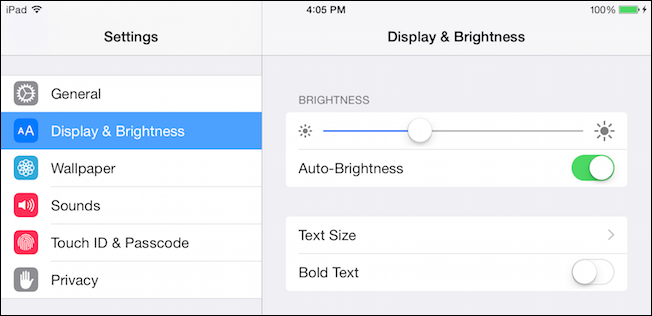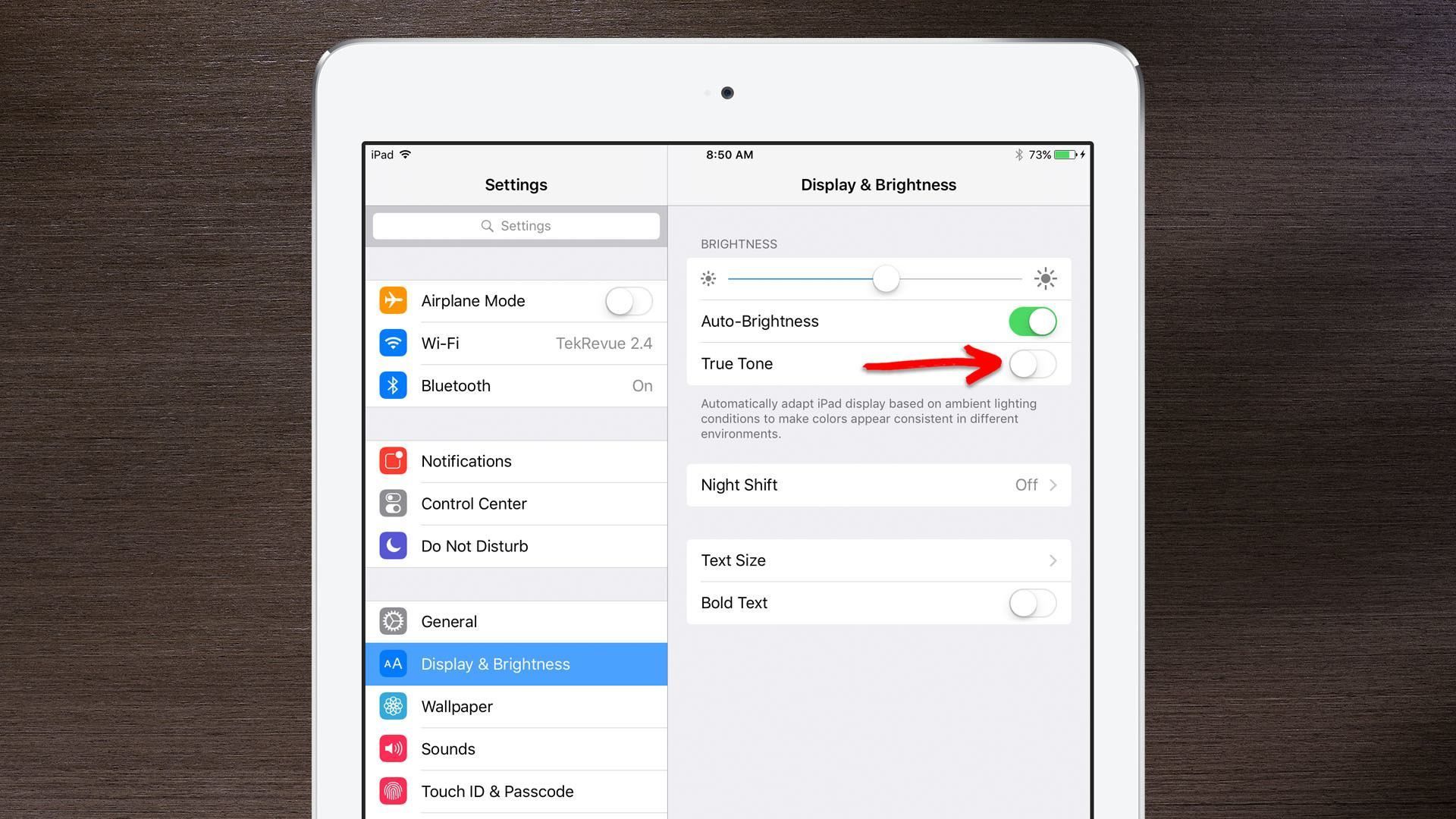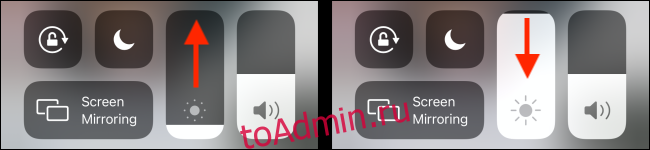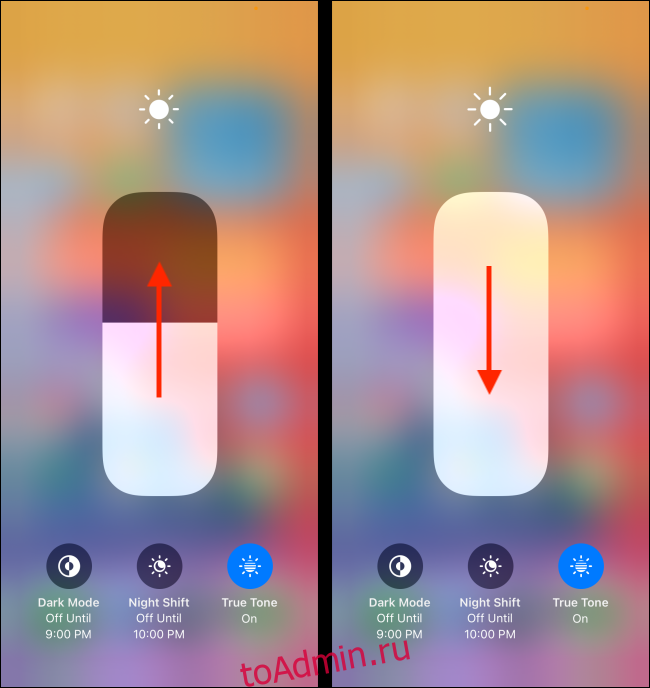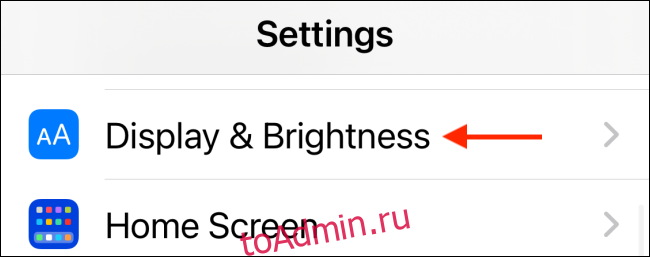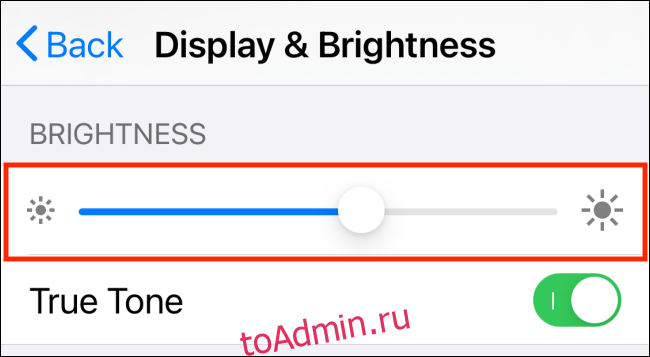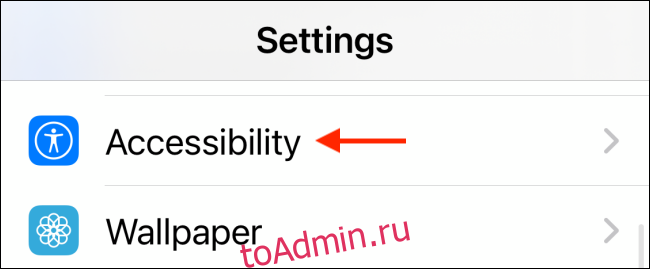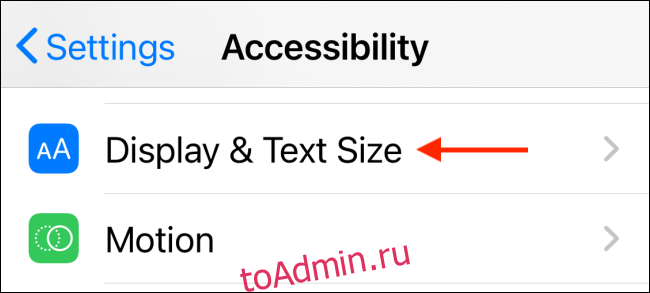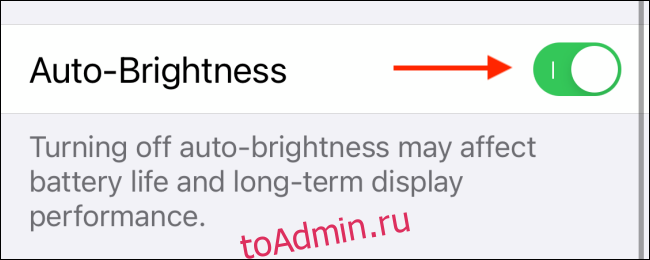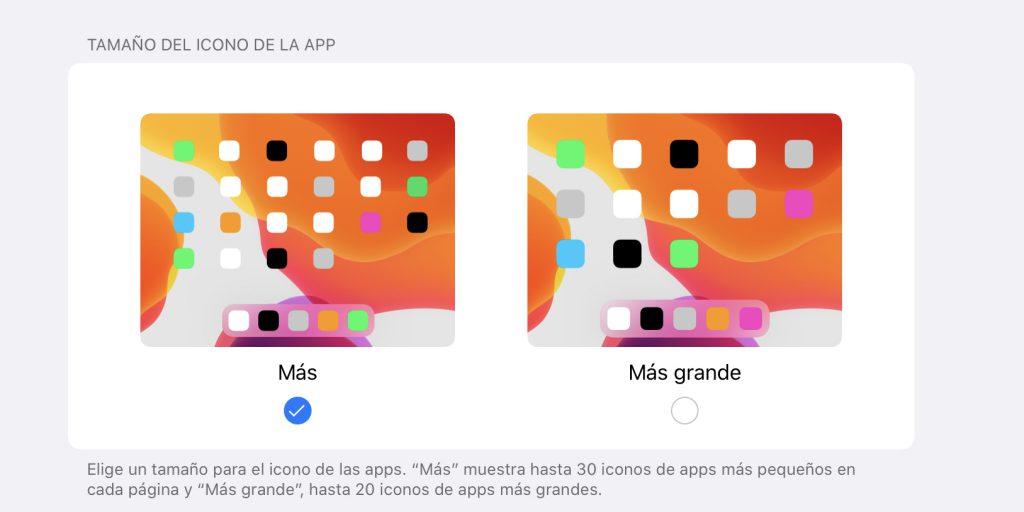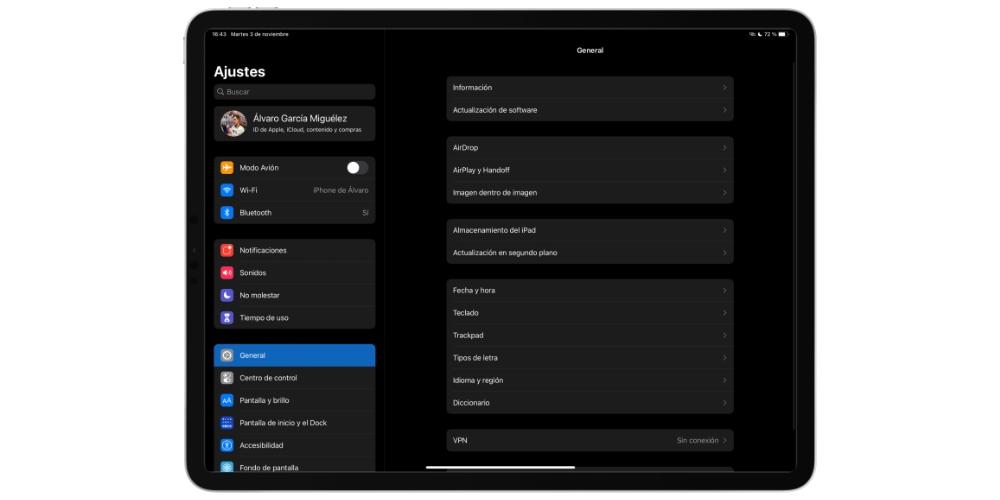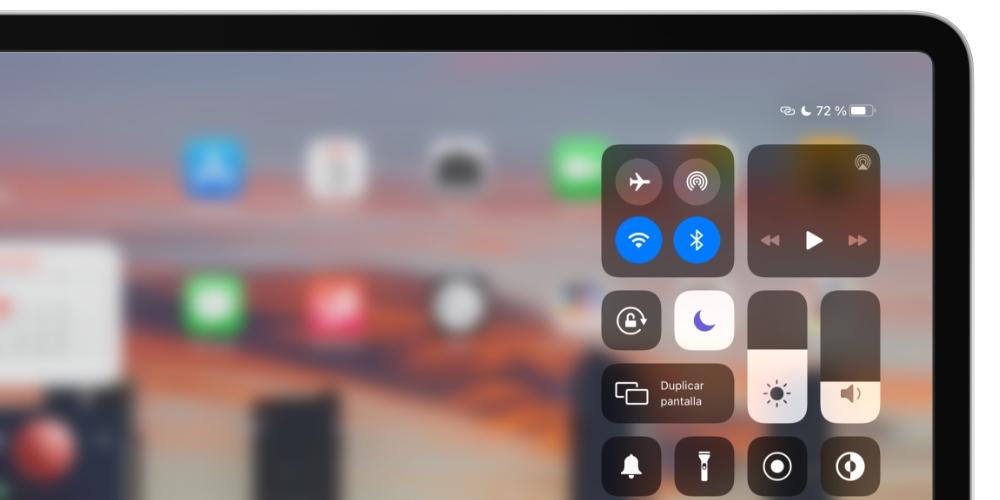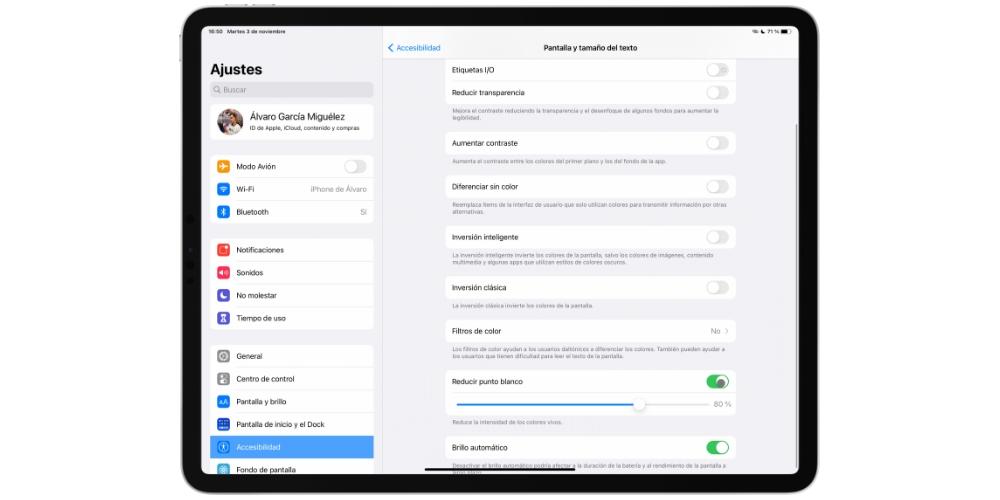Save battery life and reduce eye strain
Updated on April 16, 2021
The iPad includes an auto-brightness feature. This feature changes the iPad’s display based on the surrounding ambient light. Sometimes this isn’t enough to get the display just right. Here are some ways to adjust the brightness of your iPad’s screen.
These instructions apply to iPadOS 14, iPadOS 13, and iOS 12 through iOS 10.
How to Adjust the Brightness in the Control Center
The iPad Control Center is a convenient way to adjust several settings regardless of which app you have open. Here’s how to use it:
-
Open the Control Center by sliding your finger down from the upper-right corner of the screen.
-
The brightness controls are one of the two vertical sliders, along with the volume control. Move the slider up and down to adjust the brightness.
Adjusting the brightness setting on your iPad is one way to save battery power. It allows you to use the tablet for longer periods of time before it needs a charge.
-
Press the Home button or tap anywhere on the screen to close Control Center.
How to Adjust the Brightness in Settings
You can also adjust the iPad’s brightness through the Settings app. Here’s how:
-
Open the Settings app.
-
Tap Display & Brightness from the column on the left.
-
Drag the Brightness slider left and right to adjust the brightness.
You may want to adjust the brightness to compensate for glare when using your iPad outside or to tone it down when reading at night.
-
Adjust other settings such as Night Shift, Text Size, and Bold Text.
How to Use Night Shift
The Display & Brightness setting provides access to the Night Shift feature. While Night Shift is activated, the color spectrum of the iPad shifts to limit blue light to help you get a better night’s sleep after using your iPad.
From the Display & Brightness settings, select Night Shift to customize the feature. Tap From/To to specify times during which Night Shift will be active. Choose Sunset to Sunrise to make it automatic. Adjust the Color Temperature slider at the bottom to control the temperature of the light when Night Shift is on.
How to Adjust Text Size and Bold Text
The Text Size option adjusts the size of the text when an app uses Dynamic Type. It makes the type larger or smaller to compensate for diminished vision. Turning on Bold Text causes most normal text to become bold, making it easier to read.
Not all apps use Dynamic Type.
How to Turn True Tone On and Off
If you have a recent iPad model, such as the 9.7-inch iPad Pro, you may see the option to turn True Tone on or off. True Tone is a new technology that mimics the behavior of natural light on objects by detecting ambient light and adjusting the iPad display to match it.
In real life, a piece of paper might range from very white under the artificial light of a bulb to a little yellow under the sun. True Tone tries to mimic this for the iPad display.
Thanks for letting us know!
Get the Latest Tech News Delivered Every Day
Subscribe
Save battery life and reduce eye strain
Updated on April 16, 2021
The iPad includes an auto-brightness feature. This feature changes the iPad’s display based on the surrounding ambient light. Sometimes this isn’t enough to get the display just right. Here are some ways to adjust the brightness of your iPad’s screen.
These instructions apply to iPadOS 14, iPadOS 13, and iOS 12 through iOS 10.
How to Adjust the Brightness in the Control Center
The iPad Control Center is a convenient way to adjust several settings regardless of which app you have open. Here’s how to use it:
-
Open the Control Center by sliding your finger down from the upper-right corner of the screen.
-
The brightness controls are one of the two vertical sliders, along with the volume control. Move the slider up and down to adjust the brightness.
Adjusting the brightness setting on your iPad is one way to save battery power. It allows you to use the tablet for longer periods of time before it needs a charge.
-
Press the Home button or tap anywhere on the screen to close Control Center.
How to Adjust the Brightness in Settings
You can also adjust the iPad’s brightness through the Settings app. Here’s how:
-
Open the Settings app.
-
Tap Display & Brightness from the column on the left.
-
Drag the Brightness slider left and right to adjust the brightness.
You may want to adjust the brightness to compensate for glare when using your iPad outside or to tone it down when reading at night.
-
Adjust other settings such as Night Shift, Text Size, and Bold Text.
How to Use Night Shift
The Display & Brightness setting provides access to the Night Shift feature. While Night Shift is activated, the color spectrum of the iPad shifts to limit blue light to help you get a better night’s sleep after using your iPad.
From the Display & Brightness settings, select Night Shift to customize the feature. Tap From/To to specify times during which Night Shift will be active. Choose Sunset to Sunrise to make it automatic. Adjust the Color Temperature slider at the bottom to control the temperature of the light when Night Shift is on.
How to Adjust Text Size and Bold Text
The Text Size option adjusts the size of the text when an app uses Dynamic Type. It makes the type larger or smaller to compensate for diminished vision. Turning on Bold Text causes most normal text to become bold, making it easier to read.
Not all apps use Dynamic Type.
How to Turn True Tone On and Off
If you have a recent iPad model, such as the 9.7-inch iPad Pro, you may see the option to turn True Tone on or off. True Tone is a new technology that mimics the behavior of natural light on objects by detecting ambient light and adjusting the iPad display to match it.
In real life, a piece of paper might range from very white under the artificial light of a bulb to a little yellow under the sun. True Tone tries to mimic this for the iPad display.
Thanks for letting us know!
Get the Latest Tech News Delivered Every Day
Subscribe
На чтение 3 мин. Просмотров 341 Опубликовано 25.06.2019
Регулировка яркости на вашем iPad – это отличный способ сэкономить заряд аккумулятора, который позволит вам использовать планшет в течение более длительного времени, прежде чем он зарядится. Вы также можете отрегулировать яркость, чтобы компенсировать блики при использовании iPad на улице, или немного уменьшить его при чтении ночью.
IPad включает функцию автоматической яркости, которая изменяет дисплей iPad в зависимости от окружающего освещения, но иногда этого недостаточно для правильной настройки дисплея. Это особенно верно, если вы используете iPad для множества различных задач. Вот несколько способов настроить яркость вашего iPad.
Эти инструкции относятся к iPad под управлением iOS 10 или более поздней версии.
Содержание
- Как настроить яркость в Центре управления
- Как настроить яркость в настройках
- Использование ночной смены
- Размер текста и полужирный текст
- True Tone
Как настроить яркость в Центре управления
Центр управления iPad – это удобный способ настроить несколько параметров независимо от того, какое приложение у вас открыто. Вот как это использовать:
-
Сначала откройте Центр управления, сдвинув палец вниз от правого верхнего угла экрана.
-
Регуляторы яркости – это один из двух вертикальных ползунков вместе с регулятором громкости в средней правой части Центра управления. Проведите пальцем вверх и вниз, чтобы отрегулировать яркость.
-
Вы также можете включить Night Shift из Центра управления, коснувшись значка луны. Этот параметр уменьшит количество синего света, отображаемого на экране, и может помочь, если вам трудно уснуть после использования iPad.
-
Нажмите кнопку «Домой» или коснитесь любого другого места на экране, чтобы закрыть Центр управления.
Как настроить яркость в настройках
Вы также можете настроить яркость вашего iPad в настройках. Вот как:
-
Запустите приложение «Настройки».
-
Нажмите Дисплей и яркость .
-
Перетащите ползунок вверху экрана влево и вправо, чтобы отрегулировать яркость.
-
Вы также можете настроить другие параметры, такие как Автояркость, Размер текста и Жирный текст. Авто-Яркость обнаружит окружающий свет в комнате и отрегулирует яркость дисплея на основе этого уровня.
Использование ночной смены
Настройки дисплея и яркости также включают доступ к функции ночной смены. В то время как Night Shift активирован, цветовой спектр iPad смещается, чтобы ограничить синий свет, чтобы помочь вам лучше выспаться ночью после использования iPad.
В настройках «Дисплей и яркость» нажмите «Ночная смена», чтобы настроить функцию. нажмите С/К , чтобы указать время, в течение которого будет активна ночная смена. Выберите «Sunset to Sunrise», чтобы сделать его автоматическим. Отрегулируйте ползунок внизу, чтобы контролировать температуру освещения при включенной функции ночной смены.
Размер текста и полужирный текст
Параметр «Размер текста» позволяет перейти к экрану, позволяющему настроить размер текста, когда приложение использует динамический тип. Это может сделать тип больше и меньше, чтобы компенсировать ухудшение зрения. Включение полужирного текста приводит к тому, что наиболее обычный текст становится полужирным, что также облегчает его чтение.
Не все приложения используют динамический тип.
True Tone
Если у вас более новый iPad, например, 9,7-дюймовый iPad Pro, вы можете включить или отключить функцию True Tone. True Tone – это новая технология, которая пытается имитировать поведение естественного света на объектах, обнаруживая окружающий свет и настраивая дисплей iPad в соответствии с ним. В реальной жизни лист бумаги может варьироваться от очень белого при искусственном освещении лампочки до слегка желтого под солнцем. True Tone пытается имитировать это для дисплея iPad.
Ваш iPad 2 имеет ряд настраиваемых параметров, настроенных с учетом как производительности, так и времени автономной работы. Одним из настраиваемых параметров, который сильно влияет на оба этих аспекта работы с iPad, является яркость экрана. Увеличение яркости может упростить просмотр определенных объектов на экране и улучшить качество некоторых видео, но при этом также уменьшится срок службы батареи. Если вы хотите узнать, как изменить яркость на iPad 2, вы можете одновременно контролировать время автономной работы и яркость экрана. Это отличный способ либо улучшить внешний вид экрана, либо увеличить время работы от одного заряда аккумулятора.
Существует прямая зависимость между яркостью экрана и временем работы от одного заряда батареи. По мере того, как вы делаете экран ярче, вы уменьшаете количество времени, в течение которого будет работать один заряд батареи iPad 2. И наоборот, уменьшение яркости экрана затруднит просмотр определенных элементов экрана, но также увеличит время, в течение которого вы можете использовать iPad 2 без подзарядки. Выбор за вами, что для вас важнее, но вы можете изменить яркость экрана вашего устройства в любое время, используя инструкции, изложенные ниже.
Шаг 1: Коснитесь значка «Настройки» на главном экране вашего iPad 2.
Шаг 2. Коснитесь параметра «Яркость и обои» в центре столбца в левой части экрана.
Шаг 3: Коснитесь ползунка в верхней части экрана, затем перетащите его влево, чтобы уменьшить яркость, или перетащите его вправо, чтобы увеличить яркость.
Экран автоматически настраивается при перемещении ползунка, поэтому вы можете получить представление о том, как ваша регулировка влияет на внешний вид экрана. Вы заметите, что есть также настройка автояркости, которая включена по умолчанию. Это будет определять условия освещения, в которых используется iPad, и соответствующим образом регулировать яркость экрана. Auto-Brightness примет во внимание ваши пользовательские настройки яркости, но изменит ваши настройки, если вы находитесь в условиях высокой или низкой освещенности.
Содержание
- 1 Как настроить яркость на iPad
- 1.1 Как настроить яркость на iPad: яркость и автояркость
- 1.2 Как настроить яркость на iPad: ночная смена
- 1.3 Как настроить яркость на iPad: истинный тон
Яркость дисплея играет важную роль, и бывают случаи, когда вы хотите настроить его в соответствии с вашими потребностями. Apple предложила достаточно места для регулировки яркости на iPad, поэтому, если вы хотите отрегулировать яркость на нем, чтобы сэкономить еще немного сока на устройстве, к счастью, вы можете это сделать. Хотя многие очень хорошо осведомлены об этом процессе, вы можете быть новичком в этом устройстве iOS и не знаете, как это сделать. Тем не менее, это не сложный процесс и может быть сделано легко. Здесь, в этой статье, мы объяснили, как настроить яркость на iPad.
Это не просто уменьшение или улучшение яркости экрана, а нечто большее. Многочисленные опции включены в настройки дисплея и яркости iPad, а некоторые настройки превратят iPad в тот, который вы хотите иметь.
Как настроить яркость на iPad: яркость и автояркость
Сначала идите в Настройки> Дисплей Яркость. При этом вы заметите ползунок яркости, сдвинув яркость которого можно отрегулировать в соответствии с вашими потребностями. Если яркость действительно высокая, потяните ползунок влево, чтобы уменьшить яркость, а перемещение ползунка в правильном направлении увеличит яркость.
Прямо под этим ползунком яркости находится опция Автояркость. Это функция, которая определяет окружающий свет и затем настраивает отображение на экране в соответствии с этим.
Как настроить яркость на iPad: ночная смена
Ночная смена — еще один полезный режим на iPad, который очень умно регулирует яркость дисплея. Когда этот режим ночной смены включен, яркость дисплея изменится на тусклый синий свет, чтобы вам было легче спать.
Чтобы включить эту функцию, перейдите в Настройки> Дисплей Яркость и искать функцию ночной смены. Включи это. Здесь включены опции, если вы хотите запланировать время ночной смены. Чтобы вручную выбрать время, включите расписание и нажмите «От / до».
Как настроить яркость на iPad: истинный тон
Если у вас недавно был новый iPad Pro с диагональю 9,7 дюйма или 10,5 дюйма или большим 12,9 дюйма, то True Tone станет функцией вашего iPad, интегрированной для обеспечения превосходных впечатлений. На самом деле он использует усовершенствованный многоканальный датчик, с помощью которого устройство регулирует цвет и интенсивность дисплея, чтобы имитировать поведение окружающего света. Таким образом, это помогает представить изображения более естественным образом.
Так вот, как вы можете настроить яркость на iPad. Просто следуйте пошаговому процессу, и вам будет хорошо.
Оцените статью!
Ваш iPhone или iPad довольно хорошо умеют автоматически регулировать яркость экрана в соответствии с вашим окружением. Однако иногда вы можете захотеть сделать это вручную. Вот как настроить яркость экрана на вашем iPhone или iPad.
Вы можете настроить яркость экрана из Центра управления (самый быстрый способ) или из приложения «Настройки».
Чтобы настроить его через Центр управления, смахните вниз от верхнего правого угла экрана на вашем iPhone или iPad. Если на вашем iPhone есть кнопка «Домой», смахните снизу вверх.
Рядом со значком звука / ползунком громкости вы увидите значок солнца / ползунок яркости.
Проведите пальцем вверх или вниз по ползунку, чтобы увеличить или уменьшить яркость.
Если вам нужен больший контроль, нажмите и удерживайте шкалу яркости, чтобы развернуть ее. Появится ползунок гораздо большего размера, а также варианты включения темного режима или ночного режима. Снова проведите пальцем вверх или вниз, чтобы изменить яркость экрана.
Когда яркость экрана станет такой, какой вы хотите, коснитесь пустой области за пределами ползунка, чтобы вернуться в Центр управления.
Кроме того, вы можете настроить яркость экрана в приложении «Настройки». Просто коснитесь значка шестеренки, чтобы открыть «Настройки», а затем коснитесь «Экран и яркость».
Проведите ползунком «Яркость» влево или вправо, чтобы уменьшить или увеличить яркость.
Пока вы находитесь в одной и той же среде освещения, яркость останется прежней. Однако, если функция автоматической яркости включена, она автоматически отрегулирует яркость в зависимости от окружающего освещения (и оставшегося заряда батареи), если вы переедете в другую среду.
Если вы хотите полностью контролировать яркость экрана, вы можете полностью отключить функцию автоматической яркости.
Для этого откройте приложение «Настройки» и нажмите «Специальные возможности».
Нажмите «Дисплей и размер текста».
Прокрутите вниз и отключите параметр «Автояркость», чтобы отключить эту функцию.
Теперь он не изменится автоматически, если вы вручную не увеличите или не уменьшите яркость.
Вы пользуетесь iPhone ночью? Следуйте нашим советам по использованию iPhone в темноте, чтобы не повредить глаза!
Что вы думаете об этой статье?
Содержание
- Значки можно изменять
- Настройки темного режима IPadOS
- Отрегулируйте яркость экрана iPad
- Night Shift делает цвета теплее
- Размер текста IPad и полужирный
- Какая польза от уменьшения белой точки?
- Другие настройки дисплея iPhone
Значки можно изменять
Что-то интересное в iPad заключается в том, что мы можем изменять размер значков приложений, которые есть на главном экране и в остальном. К сожалению, это не является широко регулируемым, но позволяет использовать два типа дисплеев. В любом случае, мы считаем, что вам может быть полезно узнать об этом, чтобы узнать, какой из них лучше всего соответствует вашим вкусам и потребностям.
Для этого вы должны перейти в «Настройки»> «Экран и яркость» и в этом меню перейти вниз и в «Экран». Zoom», Вы можете нажать« Показать »и выбрать один из вариантов. «Увеличить» и «Стандарт» . В то время как в первом из них значки становятся больше и они меньше помещаются на главном экране, во втором вы получите меньший вид и в котором может поместиться больше приложений.
Настройки темного режима IPadOS
С появлением iPadOS 13 на iPad можно просматривать темный или ночной режим. Его можно активировать вручную, когда захотите, и даже запрограммировать его на чередование с традиционным четким обзором. Быстрый способ получить доступ к этим настройкам — из Центра управления, а также через Настройки> Дисплей и яркость. Именно в этом последнем разделе вы сможете выбрать, что это изменяется автоматически на закате и восходе солнца or в определенное время которые вы настраиваете самостоятельно, все с активированным окном «Автоматически» и вводом «Параметры».
Яркость, вероятно, является одной из самых важных частей таких устройств, как iPad, поскольку она будет зависеть от того, лучше или хуже мы видим экран в различных условиях освещения. В Центре управления вы можете настроить яркость самостоятельно, проведя пальцем по соответствующей панели, но если вы хотите, чтобы она была автоматически вы должны перейти в «Настройки»> «Универсальный доступ»> «Экран и размер текста» и прокрутить вниз, чтобы активировать эту опцию. Это заставит устройство регулировать интенсивность яркости благодаря имеющимся в нем датчикам света.
Night Shift делает цвета теплее
Хотя этот вариант есть не на всех iPad, но у самых последних есть. Это функция, которая регулирует цвета в зависимости от окружающей среды, в которой вы находитесь, а также от времени суток, чтобы ваши глаза не устали и вы могли продолжать использовать планшет с комфортом. Чтобы активировать его, вы должны перейти в Настройки> Экран и яркость, а затем активировать соответствующий переключатель. Также в этом разделе вы можете запрограммировать его, если не хотите, чтобы он всегда был активен.
Размер текста IPad и полужирный
Конечно, можно изменить размер шрифта iPad в соответствии с вашим представлением. Вы также можете выделить текст жирным шрифтом, чтобы он выглядел лучше и понятнее, если у вас проблемы со зрением. Все это настраивается, как и многое из вышеперечисленного, в разделе «Настройки»> «Дисплей и яркость».
Какая польза от уменьшения белой точки?
Очень яркие цвета, такие как белый, могут быть вредными для наших глаз, если мы долгое время видим их на экранах, таких как iPad. Решение, которое Яблоко предлагает для этого уменьшить белую точку, параметр, находящийся в разделе «Настройки»> «Универсальный доступ»> «Экран и размер текста», который точно снижает интенсивность этих типов цветов.
Другие настройки дисплея iPhone
В вышеупомянутых Настройках> Доступность> Экран и размер текста можно найти множество других настроек, связанных с экраном iPad, и которые могут быть полезны не только в отношении самого экрана, но и интерфейса.
- Увеличить контраст.
- Застегнутые контуры.
- Метки ввода / вывода.
- Уменьшите прозрачность.
- Увеличить контраст.
- Разница без цвета.
- Умные инвестиции.
- Классическое вложение.
- Цветные фильтры.